برای مشاوره نحوه قفل کردن چت در واتساپ
برای مشاوره نحوه قفل کردن چت در واتساپ


قفل کردن برنامه واتساپ ممکن است شک اطرافیان را برانگیخته و سوالاتی را به وجود آورد، اما قفل کردن چند چت بخصوص در واتس اپ چنین مشکلی ایجاد نکرده، زیرا اطرافیان پس از ورود به برنامه متوجه قفل بودن چت ها نمی شوند. باید به شرح این پرداخت که Chat Lock چیست و نحوه مخفی کردن مکالمه ها در Whatsapp چگونه می باشد؟ اشخاص باید مراحل غیر فعال سازی این قابلیت را نیز فرا گرفته تا در آینده برای خارج کردن مکالمه از حالت مخفی یا باز کردن قفل دچار مشکل نشوند.
قفل کردن چت در واتساپ دلایل مختلفی داشته و برای مثال ممکن است کارکنان یک شرکت برای حفاظت از داده های مهم و اطلاعات حائز اهمیت مطرح شده در مکالمه ها، نیاز به Chat Lock داشته باشند. در این مقاله ابتدا قابلیت قفل کردن چت در واتساپ معرفی شده و سپس راهنمای تصویری Chat Lock برای مکالمه های خصوصی و گروهی آورده شده است. در انتهای مطلب افراد اطلاعاتی در خصوص شیوه خارج کردن مکالمات از حالت مخفی به دست خواهند آورد. آشنایی با نکات و قوانین مخفی سازی مفید بوده و از فاش شدن مکالمات مهم جلوگیری می کند.
قفل کردن چت در واتساپ
افراد می توانند برای تلفن همراه یا لپ تاپ خود یک قفل تنظیم کرده و همچنین برای هر برنامه داخل آن نیز قفلی جداگانه تعیین نمایند. اما در چنین حالتی اطرافیان متوجه قفل بودن دستگاه یا برنامه شده و ممکن است رمز را از شخص پرسیده و سپس وارد دستگاه یا اپلیکیشن های مختلف شوند. مزیت قابلیت Chat Lock این است که اطرافیان از مخفی شدن مکالمه ها در Whatsapp باخبر نشده و در ادامه هیچ پرسشی در خصوص علت مخفی سازی مطرح نمی کنند.
با قفل کردن چت در واتساپ، در واقع یک یا چند مکالمه از صفحه چت حذف شده و وارد بخش Locked chats می شوند. در ادامه کاربر باید صفحه چت را به پایین کشیده تا پوشه مکالمات مخفی شده نمایش داده گردد. سپس می بایست رمز عبور تعیین شده را در فرم وارد کرده یا احراز هویت نموده تا در ادامه مکالمات قابل مشاهده شوند.
امکان استفاده از قابلیت Chat Lock در تمامی تلفن های همراه اندروید و آیفون وجود دارد. افراد همچنین می توانند با استفاده از لپ تاپ وارد واتساپ شده و مراحل مخفی سازی را طی نمایند. باید توجه داشت که با مخفی کردن چت در یک دستگاه، مکالمات تنها در همان دستگاه قفل می شوند. بنابراین اگر فردی مکالمات را در سیستم محل کار پنهان سازد، چت ها در تلفن همراه شخصی او قفل نشده و در صورت لزوم باید مجددا با تلفن همراه مراحل پنهان سازی را طی نماید.
در خصوص نحوه مخفی کردن لازم به ذکر است که گزینه Chat Lock در نسخه های قدیمی واتساپ در دسترس نبوده و برای مشاهده آن، می بایست برنامه را بروزرسانی کرد. افراد همچنین باید امکان استفاده از اثر انگشت یا احراز چهره برای بازگشایی قفل را در تنظیمات تلفن همراه فعال نموده تا برای استفاده از قابلیت مخفی سازی گفتگوها با مانع روبرو نشوند.
قابلیت قفل کردن چت در واتساپ از ماه مه سال 2023 فعال شده است. یکی از معایب این قابلیت عدم مخفی شدن تماس های صوتی و تصویری مخاطب می باشد. بنابراین اگر مخاطبی که چت او مخفی شده با کاربر تماس گیرد، اطلاعات تماس نمایش داده شده و اطرافیان متوجه برقراری ارتباط تلفنی یا تصویری از سوی فرد خواهند شد.
نحوه قفل کردن چت در واتساپ
بررسی نحوه مخفی کردن مکالمات در Whatsapp اهمیت زیادی برای کاربران داشته و توصیه می شود افراد پیش از یادگیری جزئیات Chat Lock برای استفاده از این قابلیت اقدام نکنند. زیرا در صورت انتخاب گزینه های اشتباه امکان حذف شدن مکالمه و از دست رفتن آن وجود دارد. نحوه قفل کردن چت در واتساپ در تلفن همراه اندروید و آیفون مشابه بوده، اما جهت رفاه حال متقاضیان در ادامه راهنمای تصویری مجزا برای طی کردن مراحل در هر دستگاه آمده است.
نحوه مخفی کردن چت در گوشی اندروید به این صورت است که کاربر ابتدا باید وارد واتس اپ شده و سپس وارد چت خصوصی با یک شخص ویژه گردد. در ادامه می توان روی پروفایل مخاطب کلیک نموده تا به صفحه حاوی اطلاعات مکالمه با مخاطب راه یافت. در گام بعدی می بایست Chat Lock را مورد انتخاب قرار داده و سپس روی Lock this chat with fingerprint ضربه زده و اثر انگشت خود را برای بازگشایی قفل به ثبت رساند. در ادامه باید روی View در پنجره باز شده ضربه زده تا چت مخفی شده را مشاهده کرد. با کلیک بر روی گزینه Undo می توان عملیات را لغو نمود.
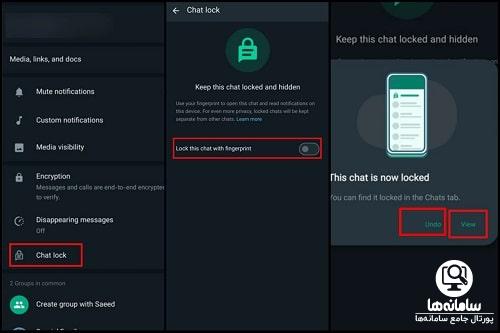
افراد همچنین می توانند از قابلیت تشخیص چهره برای بازگشایی قفل استفاده کرده یا یک کد خاص را به عنوان رمز عبور تعیین نمایند. ممکن است این قابلیت در تمامی تلفن همراه ها یا نسخه ها فعال نباشد.
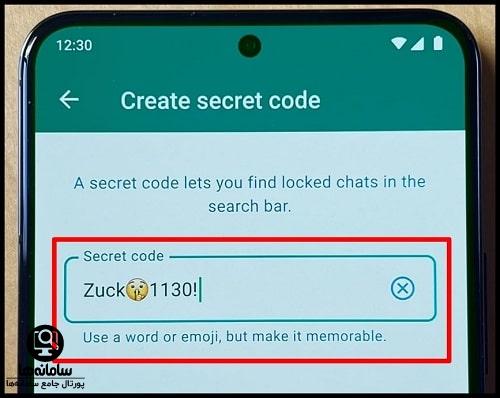
پس از قفل کردن چت در واتساپ، باید گزینه Media Visibility را نیز غیر فعال کرد. زیرا در غیر این صورت کلیه تصاویر و ویدیوهای ارسال شده توسط مخاطب در گالری ذخیره می شود. برای این کار باید وارد بخش تنظیمات گفتگوها در بخش تنظیمات واتس اپ شد.
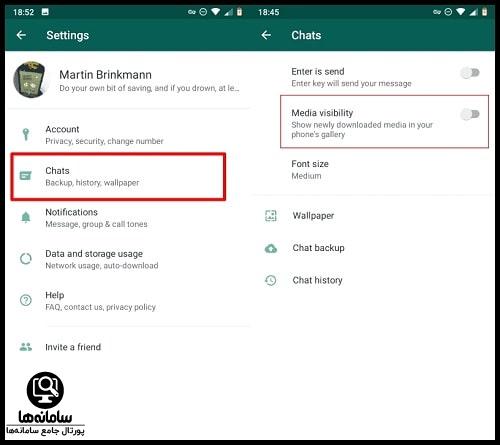
پس از آشنایی با نحوه مخفی کردن یا قفل کردن چت در واتساپ می بایست کلیه مراحل را در تمامی دستگاه هایی که واتساپ بر روی آن ها نصب شده و فعال است، طی نمود. زیرا با انجام این عملیات در هر دستگاه، چت تنها در همان دستگاه قفل شده و در سایر دستگاه ها مخفی نبوده و برای کلیه اطرافیان قابل مشاهده می باشد.
جهت مخفی کردن مکالمه ها در گوشی با سیستم ios باید مراحل ورود به برنامه Whatsapp و ورود به یک مکالمه خاص را طی کرد. در ادامه می توان روی پروفایل مخاطب مد نظر کلیک نموده و گزینه Chat Lock را مورد انتخاب قرار داد. با تنظیم رمز عبور یا ثبت چهره و اثر انگشت، مخفی سازی صورت خواهد گرفت. امکان قفل کردن چت های آرشیو شده وجود نداشته و تنها موارد موجود در صفحه اصلی را می توان پنهان کرد.
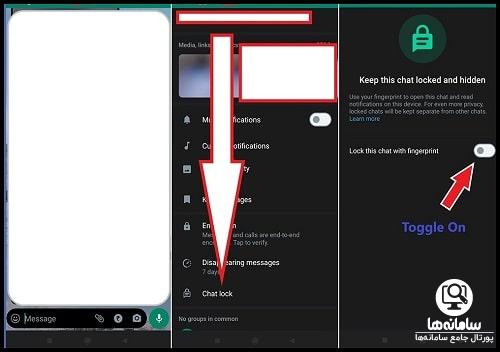
پس از بررسی نحوه قفل کردن چت در واتس اپ باید توضیح داد که مخاطب به هیچ عنوان از قفل شدن مکالمه خود مطلع نمی شود. بنابراین اگر کاربر A چت خود با کاربر B را قفل کند، کاربر B هیچ اعلانی بابت مخفی شدن مکالمه دریافت نمی نماید. باید اشاره داشت که هر گاه کاربر A از کاربر B پیام دریافت کند، تنها یک اعلان مبنی بر دریافت پیام در بالای دستگاه نمایش داده شده و محتویات مکالمه مخفی مانده و قابل مشاهده نمی باشد.
نحوه مخفی کردن چت های گروهی در واتساپ
امکان دارد افراد تمایل به مخفی کردن مکالمه های گروهی یا چت های چند نفره در برنامه محبوب Whatsapp داشته باشند که باید توضیح داد این قابلیت وجود داشته و در دسترس است. در ادامه راهنمای تصویری نحوه مخفی کردن در تلفن همراه Android و ios آورده شده و اطلاعات لازم برای کاربران قابل مطالعه می باشد.
کاربران پس از ورود به واتساپ در تلفن همراه اندروید باید یک مکالمه گروهی را انتخاب کرده و وارد آن شوند. در ادامه می بایست روی نام گروه ضربه زده و info را مورد انتخاب قرار داده تا صفحه حاوی اطلاعات چت باز گردد. در گام بعدی می توان گزینه Chat Lock را مورد انتخاب قرار داده و سپس اثر انگشت یا احراز چهره را برای بازگشایی قفل انتخاب نمود. در صورت امکان می توان درخواست بازگشایی با رمز عبور را مطرح کرد.
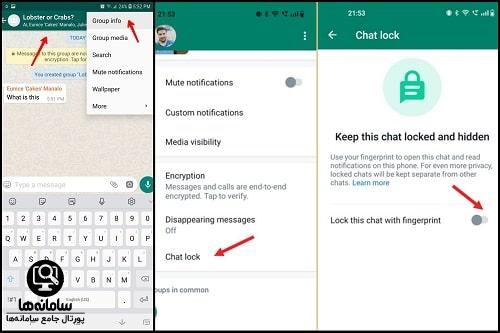
پس از مخفی شدن چت، اعلانات آن دریافت شده اما محتوای پیام در اعلان نمایش داده نمی شود. افرادی که تمایل به مخفی کردن اعلانات چت های قفل شده دارند، باید مکالمه را میوت یا به اصطلاح mute نمایند.
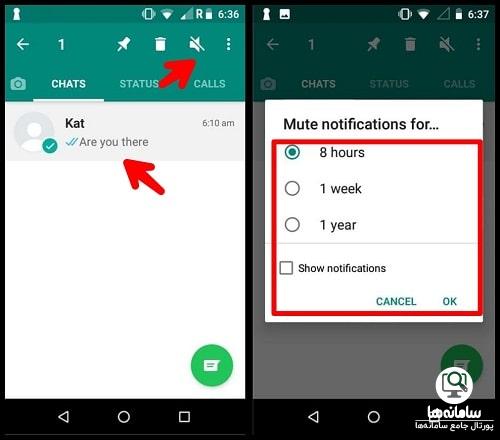
برای این امر می توان پس از ورود به واتساپ، مانند تصویر بالا دست خود را بر روی یک مکالمه نگه داشته و سپس علامت بی صدا را از نوار بالای صفحه انتخاب کرد. انتخاب مدت زمان بی صدا شدن اعلانات ضروری می باشد. لازم به ذکر است که میوت شدن چت به مخاطب اطلاع رسانی نشده و تمامی این اقدامات از مخاطب پنهان می مانند.
کاربران آیفون سوالاتی در خصوص نحوه مخفی کردن چت های گروهی در واتس اپ داشته که باید توضیح داد مراحل مخفی سازی مکالمه گروهی، مشابه مراحل مخفی سازی مکالمه خصوصی است. برای این کار باید پس از ورود به چت گروهی، روی نام گروه کلیک کرده، وارد صفحه اطلاعات مکالمه شده و Chat Lock را انتخاب نمود. در ادامه امکان تنظیم یک روش برای بازگشایی قفل و پنهان کردن مکالمه فراهم می شود.
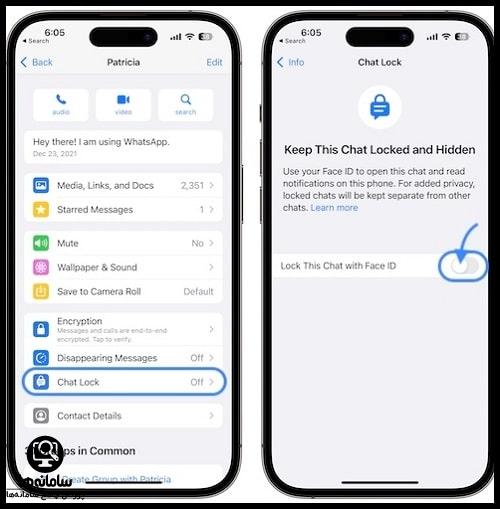
یکی از مزایای قفل کردن چت در واتساپ این است که با Chat Lock در یک دستگاه، مکالمه ها در سایر دستگاه ها مخفی نشده و همچنان قابل مشاهده می باشند. بنابراین اگر فرد رمز عبور خود را فراموش کرده یا به علت مشکلات سیستمی موفق به احراز هویت از طریق اثر انگشت یا چهره نشود، مانعی برای دسترسی به مکالمه ها در دستگاه های دیگر ندارد. ممکن است در صورت استفاده از قابلیت Backup و Restore حتی در صورت تعویض تلفن همراه نیز چت ها در گوشی جدید مخفی بمانند. برای جلوگیری از این اتفاق، نباید از پشتیبان گیری و بازیابی اطلاعات در واتساپ استفاده کرد.
مراحل و نحوه مخفی کردن چت خصوصی یا گروهی در کامپیوتر و لپ تاپ نیز کاملا مشابه مراحل مخفی سازی در تلفن همراه است. افراد ابتدا باید وارد صفحه اطلاعات مکالمه شده و در ادامه مراحل پنهان سازی را طی کنند. اجباری مبنی بر قفل نمودن چت ها در تلفن همراه جهت فراهم شدن قابلیت قفل در کامپیوتر و لپ تاپ وجود ندارد. بنابراین می توان پس از باز کردن واتساپ در لپ تاپ، برخی از چت ها را قفل کرد. در ادامه آن مکالمات در تلفن همراه پنهان نشده اما در کامپیوتر مخفی می مانند.
نحوه غیرفعال سازی قفل چت واتساپ
کاربران با پرسش هایی مانند این که چت های قفل شده در کدام قسمت واتس اپ نمایش داده می شوند، مواجه شده و سوال آنان این است که نحوه غیرفعال سازی قفل چت واتساپ چگونه می باشد؟ در ادامه بررسی کامل صورت گرفته و راهنمای تصویری ورود به بخش Locked chats و خارج کردن مکالمه ها از حالت مخفی آورده شده است.
دارندگان تلفن همراه اندروید ابتدا می بایست برنامه واتساپ را مورد انتخاب قرار داده و وارد صفحه اصلی آن گردند. این افراد در ادامه باید صفحه چت را به سمت پایین کشیده تا Locked chats برای آنان نمایش داده شود. سپس می توان روی پوشه چت های قفل شده ضربه زده و رمز عبور را درج کرده یا از اثر انگشت و چهره برای ورود به پوشه استفاده نمود.
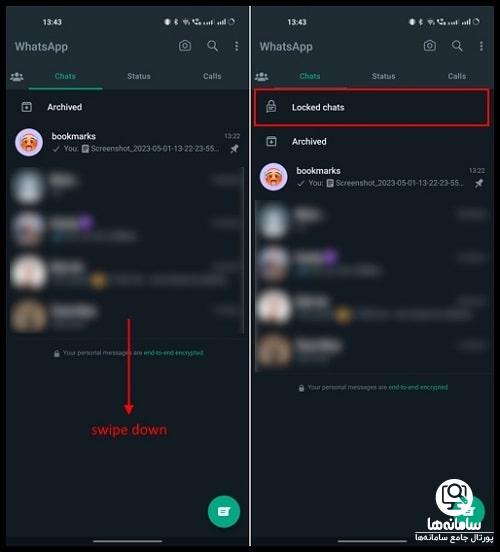
در گام بعدی می توان وارد هر یک از چت ها شده و به بخش تنظیمات مکالمه راه یافت. سپس امکان خاموش کردن گزینه مخفی کردن چت فراهم می شود.
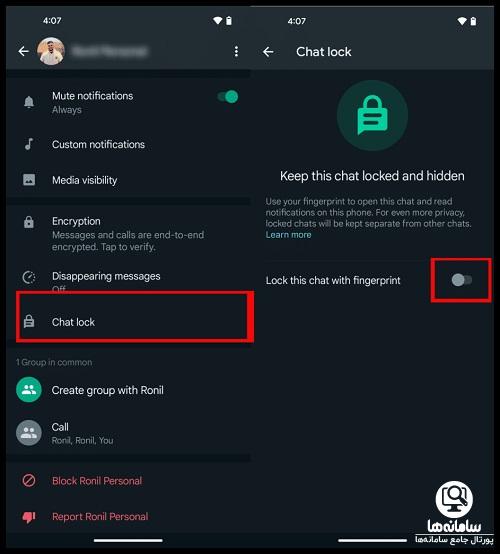
با این کار کلیه پیام هایی که از این پس در مکالمه خصوصی یا گروهی ارسال گردد، در بخش اعلانات نمایش داده خواهد شد. همچنین با ورود به صفحه اصلی چت Whatsapp می توان مکالمه ها را مشاهده کرد. لازم به ذکر است که سایرین به هیچ عنوان امکان ورود به پوشه مخفی را نداشته زیرا پوشه فقط با اثر انگشت یا احراز چهره و تایپ رمز اختصاصی باز می گردد. اما دسترسی به صفحه چت اصلی معمولا ساده تر بوده و احتمال مشاهده مکالمه توسط اطرافیان وجود دارد.
پس از قفل کردن چت در واتساپ در تلفن همراه با سیستم ios جهت راه یافتن به قسمت Locked chats می بایست پس از ورود به برنامه، صفحه چت را به پایین کشید. پس از وارد شدن به پوشه چت های مخفی شده، می توان وارد تنظیمات یک مکالمه و چت فردی یا گروهی بخصوص شده و درخواست خارج شدن از حالت مخفی را به ثبت رساند.
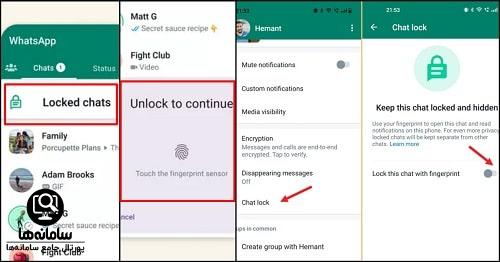
در خصوص قابلیت پنهان سازی و نحوه مخفی کردن چت در واتس اپ لازم به ذکر است که پس از انتشار استوری در بخش کلوز فرند برنامه هایی مانند اینستاگرام، مخاطبان 24 ساعت برای مشاهده استوری مهلت داشته و اگر کاربر پس از گذشت 24 ساعت یک مخاطب جدید را به کلوز فرند اضافه کند، شخص امکان دیدن استوری های شخصی پیشین را ندارد. با این حال قوانین Chat Lock در واتساپ متفاوت بوده و پیام ها پس از گذشت مدت زمان معینی حذف نمی شوند.
بنابراین پس از بازگشایی قفل مکالمه، تمامی پیام های رد و بدل شده در زمان پنهان بودن بدون هیچ گونه تغییر خاصی قابل مشاهده می باشند. کاربران می توانند برای مخفی کردن پیام های خاص و ویژه، ابتدا آن ها را حذف نموده و سپس چت را از حالت Chat Lock خارج کنند. واتساپ امکان مخفی سازی بخشی از پیام ها را فراهم نکرده و تنها می توان کل مکالمه را پنهان یا آشکار نمود.
اگر بعد از خواندن این مقاله، سوال یا ابهامی در خصوص قفل کردن چت در واتساپ داشتید هم می توانید با کارشناسان مرکز مشاوره سامانه ها تماس بگیرید. کارشناسان سامانه ها تمام سوالات شما را به کامل ترین شکل ممکن پاسخگو هستند.


پاسخ مشاور: موفق باشید